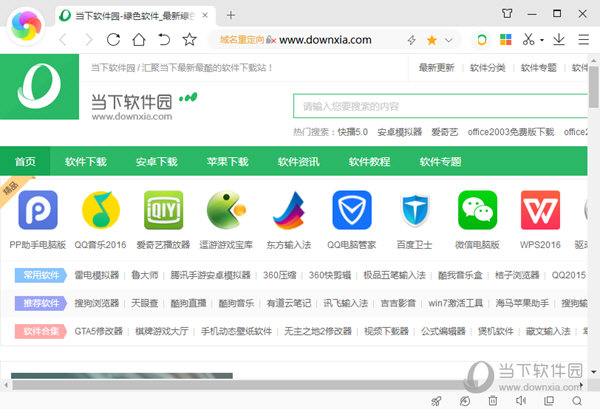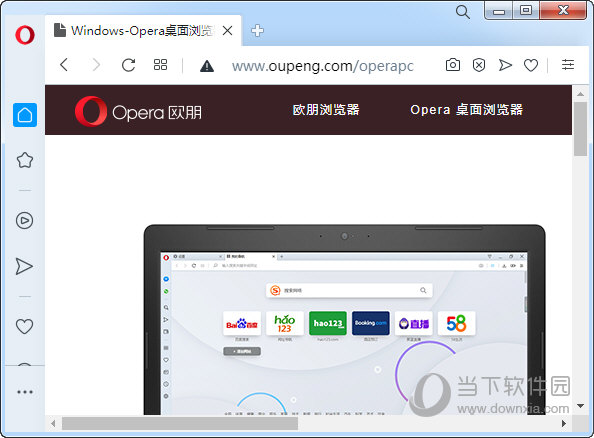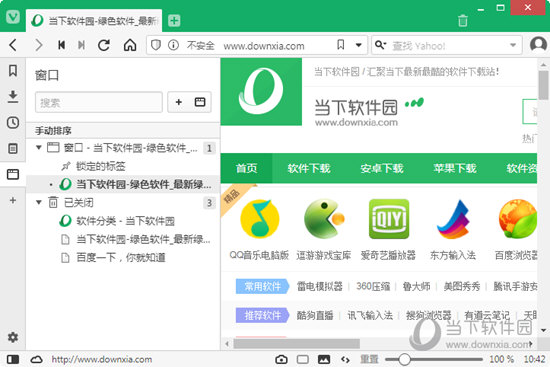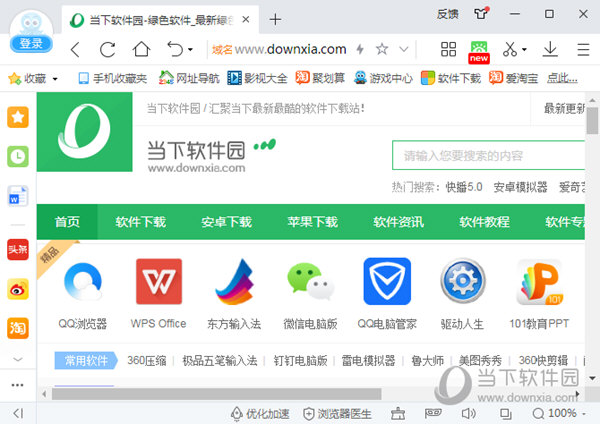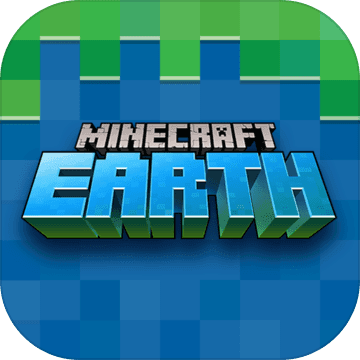在日常办公和学习中,我们经常需要使用表格来整理数据,方便查看和分析。而记事本作为一款简洁实用的文本编辑工具,也能够满足我们的需求。下面小编将详细介绍如何通过记事本添加表格。
一、创建一个空白文档
首先如何通过记事本添加表格,在电脑上打开记事本软件,创建一个新的空白文档。可以通过在桌面右键点击“新建”并选择“文本文档”来快速创建。

二、插入表格代码
接下来,我们需要在文档中插入表格代码。在新建的文档中输入以下代码:
<table>
<tr>
<th>姓名</th>
<th>年龄</th>
<th>性别</th>
</tr>
<tr>
<td>小明</td>
<td>20</td>
<td>男</td>
</tr>
<tr>
<td>小红</td>
<td>22</td>
<td>女</td>
</tr>
</table>
以上代码是一个简单的包含姓名、年龄和性别信息的表格示例。你可以根据自己的需求修改和扩展表格内容。
三、保存文件并更改后缀名
完成表格代码的编写后,点击记事本菜单栏中的“文件”选项,选择“保存”。在保存对话框中,选择一个合适的保存位置
,并为文件命名。注意,在文件名后添加一个“.html”后缀名,例如“table.html”。
四、使用浏览器打开表格文件
保存完文件后,找到刚才保存的表格文件,双击打开。系统会自动使用默认浏览器打开该文件,并显示出表格效果。
通过以上四个步骤如何通过记事本添加表格,我们就成功地通过记事本添加了一个简单的表格。当然如何通过记事本添加表格,如果你对HTML和CSS有更深入的了解,还可以通过调整样式、添加链接等来美化和扩展表格。
记事本作为一款简单易用的文本编辑工具,虽然功能相对有限,但在一些简单场景下仍然非常实用。希望本文能够帮助到你!
如何通过记事本添加表格 记事本轻松添加表格,快速创建空白文档相关下载
如何通过记事本添加表格 记事本轻松添加表格,快速创建空白文档相关文章